Üks neist iOS 14 kõige tähelepanuväärsemad täiendused on Apple Translate'i rakendus. Kui olete kunagi kasutanud Google'i tõlge, on teil juba põhiline ettekujutus Apple'i uue tõlkerakenduse toimimisest. Tippige lihtsalt tõlgitav fraas, puudutage Mine, ja see on käes: teie fraas on tõlgitud ühte 11 keelest. Rakendus on tõesti sama lihtne, kuigi see sisaldab mitmeid lisafunktsioone, mis muudavad selle kasulikumaks.
Sisu
- Kuidas kasutada iOS 14 tõlkerakendust
- Kuidas tõlkida kõne abil iOS 14 tõlkerakenduses
- Kuidas salvestada lemmikuid ja kontrollida definitsioone
Selles artiklis selgitame, kuidas kasutada iOS 14 tõlkerakendust. See hõlmab kõiki selle funktsioone, alates teksti tõlkimisest ja keelte vahetamisest kuni määratluste kontrollimiseni ja lemmikute salvestamiseni. iOS 14 uus tõlkerakendus on väga kasulik ja see artikkel aitab teil sellest maksimumi võtta.
Soovitatavad videod
Kuidas kasutada iOS 14 tõlkerakendust



Teie vaikekeeled tõlkerakenduse esmakordsel käivitamisel on inglise ja hispaania keel, eeldades, et teie iPhone'i keeleks on seatud inglise keel. Seega teete sõna või fraasi inglise keelest hispaania keelde tõlkimiseks järgmist.
Seotud
- 16 parimat sõnumsiderakendust Androidi ja iOS-i jaoks 2023. aastal
- Siit saate teada, kuidas iPadOS 17 viib teie iPadi järgmisele tasemele
- Apple lisab teie iPhone'i iOS 17-ga täiesti uue rakenduse
Samm1: avakuval puudutage selle käivitamiseks rakendust Tõlge.
2. samm: Kui olete rakenduses Tõlge, puudutage tühja valget tõlkeakent. See avab klaviatuuri, mida saate kasutada sõna või fraasi sisestamiseks, mida soovite tõlkida. Tippige sõna või fraas ja toksake seejärel Mine.
Kuidas tõlkes keeli vahetada

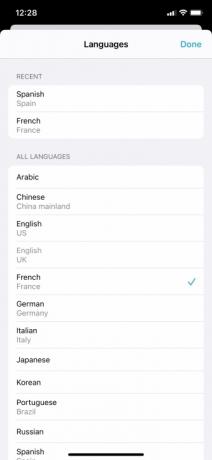
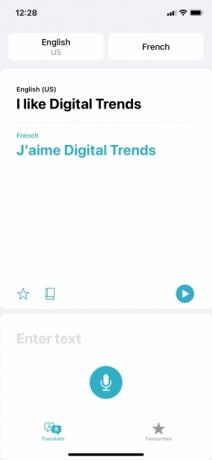
Koputamine Mine kuvab teie sõna või fraasi tõlke. Rakenduse esmakordsel käivitamisel on tõlgete vaikekeel suure tõenäosusega hispaania keel, nii et kui sisestate "I'm hungry", saate tulemuseks "Tengo hambre".
Tõlge pakub aga tõlkimiseks kokku 11 keelt. Kui soovite tõlkida mõnda muusse keelde kui hispaania keel, puudutage lihtsalt ekraani paremas ülanurgas vahekaarti, millele on kirjutatud „hispaania keel”. See avab loendi 11 keelest:
- araabia keel
- hiina keel (Mandri-Hiina)
- inglise keel (kas USA või Ühendkuningriik)
- prantsuse keel (Prantsusmaa)
- saksa keel (Saksamaa)
- itaalia (Itaalia)
- Jaapani
- korea keel
- portugali keel (Brasiilia)
- vene keel
- hispaania keel (Hispaania)
Puudutage mis tahes keelt, millesse soovite tõlkida, ja seejärel puudutage Valmis. Samuti saate muuta keelt, millest tõlgite, puudutades ekraani vasakus ülanurgas olevat vahekaarti (kõigi jaoks, kelle iPhone on inglise keelne, peaks olema kirjas „inglise keel”).
Kuidas tõlkida kõne abil iOS 14 tõlkerakenduses

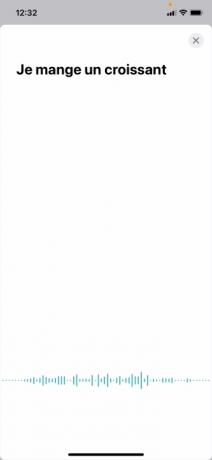
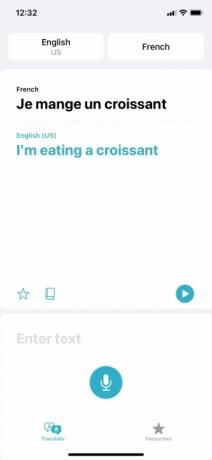
Lisaks sõnade või fraaside tippimisele võimaldab iOS 14 tõlge ka sõnu ja fraase rääkida. Kõne tõlkimiseks puudutage lihtsalt nuppu Mikrofon sümbolit ekraani allservas ja alustage rääkimist. Rakendus ootab, kuni te rääkimise lõpetate, ja loob seejärel automaatselt tõlke, ilma et peaksite midagi puudutama.
Kui valisite kaheks keeleks inglise ja prantsuse keele, tuvastab rakendus automaatselt, kumba neist kahest räägitakse. Teisisõnu, kui soovite tõlkida mõne prantsuse keele inglise keelde, ei ole vaja valida esimeseks keeleks prantsuse keelt (üleval vasakus vahekaardil) ja inglise keelt teiseks (paremas ülanurgas). Rakendus tuvastab automaatselt, mida räägitakse, kuigi see ei tuvasta automaatselt teie keelt ei ole valitud.
Veel üks tõlke tore funktsioon on see, et rakendus kasutab sünteesitud kõnet, et oma tõlked teile vastu rääkida. Need kõlavad automaatselt, kui rakendus tõlke koostab. Siiski võite vajutada vähe Mängi nuppu ekraani paremas servas, et korrata rakenduse poolt öeldud fraase. See on suurepärane häälduse õppimiseks ja võite vajutada nuppu Helitugevuse suurendamine ja Hääl maha nuppude abil helitugevust vastavalt reguleerida.
Kuidas salvestada lemmikuid ja kontrollida definitsioone
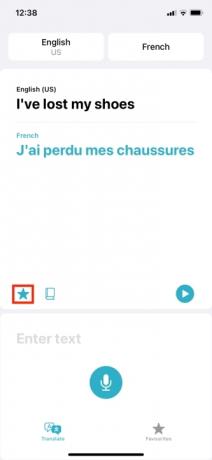

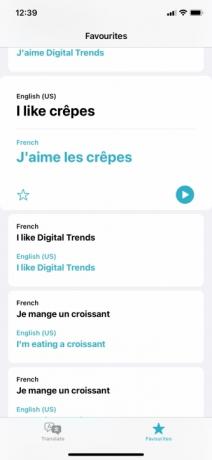
Ülaltoodu hõlmab tõlke põhialuseid, kuid mainimist väärib veel paar kasulikku funktsiooni.
Esimene hõlmab lemmikuid, mis võimaldab salvestada teatud sõnu, et saaksite naasta eelmistele tõlgetele. Pärast fraasi tõlkimist saate tõlke lemmikuna salvestada, puudutades nuppu Täht ikoon tõlkeakna allosas.
Seejärel näete oma salvestatud lemmikuid, puudutades nuppu Lemmikud vahekaarti ekraani allosas. Kasulik on see, et sellel vahekaardil kuvatakse jaotises Hiljutised ka salvestamata varasemad tõlked. Puudutades hiljutist tõlget ja seejärel nuppu Täht sümbol, saate selle lisada ka oma lemmikute hulka.
Lõpuks saate definitsioonide nägemiseks puudutada tõlgitud sõnu. Samuti saate tõlgitud fraasis olevate sõnade määratlusi kuvada, puudutades nuppu Dsõnastik ikoon tõlkeakna allosas. Need on abiks, kui soovite saada veidi rohkem selgust selle kohta, mida tõlgitud fraasi iga sõna tähendab. Need on kasulikud ka siis, kui proovite õppida võõrkeelt ja soovite teha märkmeid.
Toimetajate soovitused
- Parimad kohtingurakendused 2023. aastal: meie 23 lemmikut
- Kas minu iPhone saab iOS 17? Siin on kõik toetatud mudelid
- iOS 17 on ametlik ja see muudab teie iPhone'i täielikult
- Teie iPhone võib selle Pixeli tahvelarvuti funktsiooni varastada, kui see saab iOS 17
- iOS 16.5 toob teie iPhone'i kaks põnevat uut funktsiooni
Uuendage oma elustiiliDigitaalsed suundumused aitavad lugejatel hoida silma peal kiirel tehnikamaailmal kõigi viimaste uudiste, lõbusate tooteülevaadete, sisukate juhtkirjade ja ainulaadsete lühiülevaadetega.




